一招快速创建家庭组的方法 win7如何加入家庭组实现文件共享
更新时间:2024-01-07 08:46:55作者:yang
在现代社会家庭成员之间的文件共享变得越来越重要,为了方便家庭内部的文件传输和共享,Win7提供了一个简单而有效的方法——创建家庭组。通过家庭组,家庭成员可以轻松地共享文件和打印机,让家庭内部的信息交流更加便捷。如何快速创建家庭组并加入其中呢?接下来我们将详细介绍Win7中加入家庭组的方法,让您轻松享受文件共享的便利。
具体方法如下:
1、打开网络和共享中心窗口中找到家庭组项。
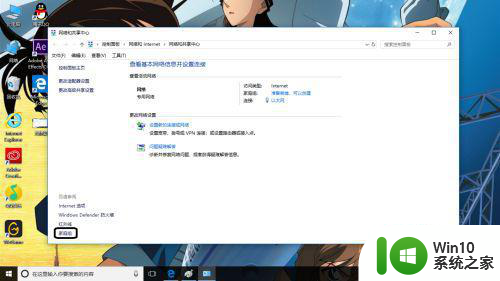
2、切换到家庭组项窗口中单击创建家庭组按钮。
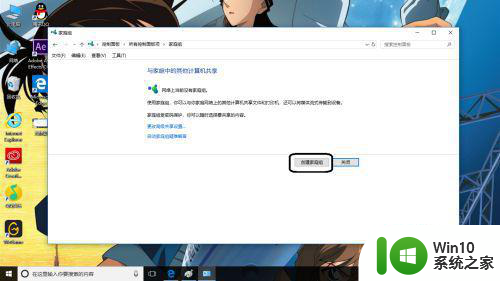
3、打开创建家庭组创建向导窗口,在窗口中点击下一步按钮。
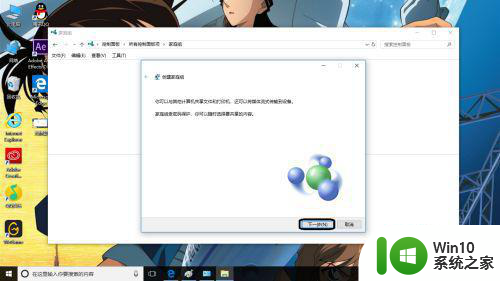
4、到与其他家庭组成员分享的选择项。在窗口中选择需要的是否分享选择项。
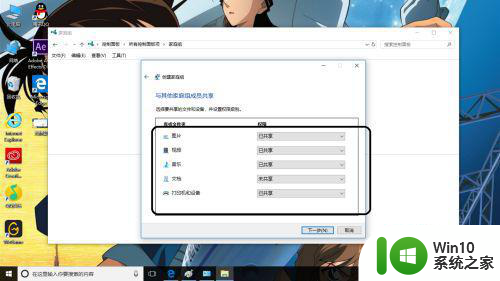
5、点击下一步按钮,自动配置分享设置权限搜索中。
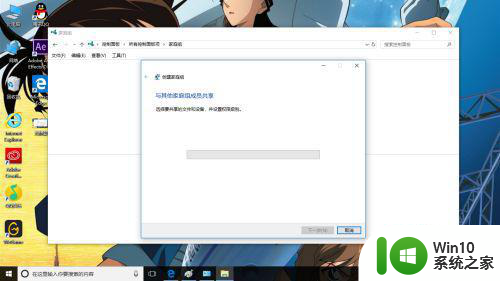
6、添加其他的家庭组计算机成员只需要向创建的家庭组输入密码正确即可把分享的内容给其他家庭组成员。点击完成按钮。
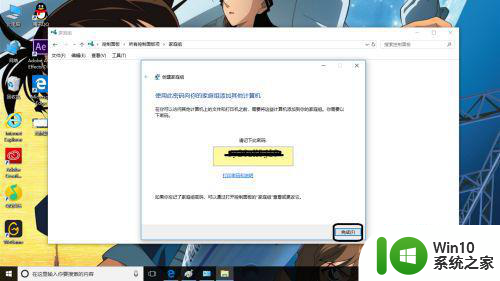
以上就是一种快速创建家庭组的方法,对于遇到这种情况的用户,可以按照小编的方法解决,希望能够帮助到大家。
一招快速创建家庭组的方法 win7如何加入家庭组实现文件共享相关教程
- win7家庭组数据共享教程 win7如何实现家庭组数据共享
- win7加入家庭组的方法 win7如何创建家庭组
- win7如何加入家庭组 win7如何创建家庭组
- win7创建家庭组的方法 win7无法加入家庭组怎么解决
- win7系统如何加入家庭组 Win7系统如何创建家庭组
- win7家庭组成员共享设置方法 win7家庭组成员共享添加步骤
- win7如何创建家庭组 win7创建家庭组方法
- 教你通过win7家庭组共享文件的方法 Win7系统如何设置家庭组共享文件
- win7进入家庭组后无法打开共享文件夹怎么办 win7家庭组共享文件夹无法访问怎么解决
- windows7如何设置家庭组 win7系统如何创建家庭组
- win7无法加入家庭组怎么办 win7无法连接到家庭组如何修复
- win7无法创建家庭组的修复方法 w7创建家庭组没反应怎么回事
- window7电脑开机stop:c000021a{fata systemerror}蓝屏修复方法 Windows7电脑开机蓝屏stop c000021a错误修复方法
- win7访问共享文件夹记不住凭据如何解决 Windows 7 记住网络共享文件夹凭据设置方法
- win7重启提示Press Ctrl+Alt+Del to restart怎么办 Win7重启提示按下Ctrl Alt Del无法进入系统怎么办
- 笔记本win7无线适配器或访问点有问题解决方法 笔记本win7无线适配器无法连接网络解决方法
win7系统教程推荐
- 1 win7访问共享文件夹记不住凭据如何解决 Windows 7 记住网络共享文件夹凭据设置方法
- 2 笔记本win7无线适配器或访问点有问题解决方法 笔记本win7无线适配器无法连接网络解决方法
- 3 win7系统怎么取消开机密码?win7开机密码怎么取消 win7系统如何取消开机密码
- 4 win7 32位系统快速清理开始菜单中的程序使用记录的方法 如何清理win7 32位系统开始菜单中的程序使用记录
- 5 win7自动修复无法修复你的电脑的具体处理方法 win7自动修复无法修复的原因和解决方法
- 6 电脑显示屏不亮但是主机已开机win7如何修复 电脑显示屏黑屏但主机已开机怎么办win7
- 7 win7系统新建卷提示无法在此分配空间中创建新建卷如何修复 win7系统新建卷无法分配空间如何解决
- 8 一个意外的错误使你无法复制该文件win7的解决方案 win7文件复制失败怎么办
- 9 win7系统连接蓝牙耳机没声音怎么修复 win7系统连接蓝牙耳机无声音问题解决方法
- 10 win7系统键盘wasd和方向键调换了怎么办 win7系统键盘wasd和方向键调换后无法恢复
win7系统推荐
- 1 风林火山ghost win7 64位标准精简版v2023.12
- 2 电脑公司ghost win7 64位纯净免激活版v2023.12
- 3 电脑公司ghost win7 sp1 32位中文旗舰版下载v2023.12
- 4 电脑公司ghost windows7 sp1 64位官方专业版下载v2023.12
- 5 电脑公司win7免激活旗舰版64位v2023.12
- 6 系统之家ghost win7 32位稳定精简版v2023.12
- 7 技术员联盟ghost win7 sp1 64位纯净专业版v2023.12
- 8 绿茶ghost win7 64位快速完整版v2023.12
- 9 番茄花园ghost win7 sp1 32位旗舰装机版v2023.12
- 10 萝卜家园ghost win7 64位精简最终版v2023.12